Хоча платформа TikTok пропонує різноманітний контент, особливу увагу користувачів привертає музика. Якщо ви новачок у цьому додатку і прагнете створювати власні відеоролики, вам необхідно ознайомитися з процесом додавання музичних композицій та їхньої інтеграції з відеоматеріалами. Цей посібник надасть вам необхідну інформацію.
Існує два основних способи створення відео для TikTok. Перший – це зйомка безпосередньо в додатку з подальшою публікацією. Другий – створення відео окремо з подальшим завантаженням. Обидва методи досить прості у виконанні; складність полягає у творчому підході до процесу.
Створення контенту безпосередньо в TikTok має перевагу у вигляді доступу до великої музичної бібліотеки. Усі композиції доступні для використання в додатку, їх можна синхронізувати та редагувати. Крім того, ви можете використовувати власну музику, завантажену на телефон, для створення своїх 15 секунд слави.
Створення відео за межами TikTok також просте, але ви повинні самостійно забезпечити музичний супровід. Перевага цього методу – більша свобода редагування на комп’ютері, особливо якщо ви володієте навичками роботи з аудіоредакторами.
Оскільки більшість користувачів зазвичай працюють у межах додатку TikTok, створюючи свої відео, ми зосередимося на цьому методі в цій статті.
Створення відео з використанням музики TikTok
Якщо на вашому телефоні вже є необхідна музика, все, що вам потрібно – це встановити TikTok, створити обліковий запис і мати трохи вільного часу. Одна з найпопулярніших функцій TikTok – це синхронізація рухів губ під музику. Якщо ви знаєте слова пісні і маєте її копію, вам знадобиться дзеркало і трохи практики для синхронізації. Якщо ви додасте до відео творчі елементи під час запису, це буде ще краще!
- Відкрийте додаток TikTok і виберіть значок “+”, щоб розпочати створення нового відео.
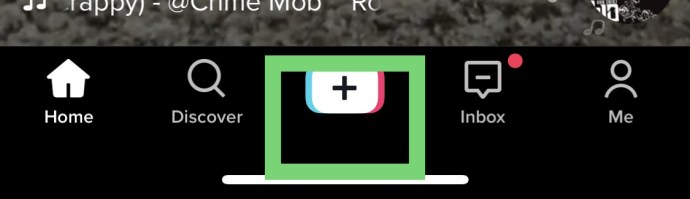
- У верхній частині екрана натисніть “Звук”, щоб відкрити аудіоменю.

- Виберіть пісню та натисніть галочку (ви можете прослухати попередній перегляд пісні з аудіобібліотеки TikTok, поки не знайдете потрібний трек).

- Натисніть червону кнопку “Запис” і приготуйтеся до запису відео.

- Натисніть червону кнопку “Запис”, виконайте синхронізацію губ або будь-які інші дії, які відповідають обраній тривалості відео.
Редагування записаного аудіовідео TikTok
Після завершення запису відео з обраним аудіо з TikTok ви можете завантажити його, але також є можливість перезняти відео або внести інші зміни. Використовуйте ефекти в правій частині екрана, якщо бажаєте. Коли ви будете задоволені результатом і додасте всі необхідні ефекти, натисніть галочку біля відео. Якщо якась частина запису вас не влаштовує, виконайте наступні кроки:
- Щоб перезняти відео, виберіть “Налаштувати кліпи” і натисніть значок камери.
- Щоб внести інші зміни, продовжуйте редагувати відео на наступному екрані за допомогою доступних інструментів.
- Натисніть “Далі”, коли вас повністю задовольнить результат відео.
- На останній сторінці можна додати “заголовок”, “опис” та відповідні “хештеги”.
- TikTok дозволяє “зберегти як чернетку” або встановити параметри конфіденційності на “загальнодоступний” або “лише для друзів”.
- Коли ваше відео стане ідеальним, натисніть “Опублікувати”.
Тепер ви додали аудіо з TikTok до свого відео, внесли необхідні зміни та опублікували його. Це досить простий процес. Однак, що робити, якщо ви хочете додати власну музику до відео TikTok? Процес описано нижче.
Як додати власну музику в TikTok?
Додавання власної музики в TikTok може здатися спочатку складним, але за допомогою простого інструменту під назвою “BeeCut” ви можете використовувати будь-яку музику для своїх відео. Ви більше не будете обмежені бібліотекою TikTok, що може виділити ваше відео та допомогти залучити більше підписників і прихильників.
Примітка: Будьте обережні з використанням контенту, захищеного авторським правом, в TikTok, особливо якщо ви використовуєте його з комерційною метою. Це може призвести до позовів, якщо власники контенту виявлять порушення.
Через проблеми з авторським правом, TikTok почав обмежувати можливість додавати звуки до відео. Це може статися, коли додаток дає збій або розпізнає, що ви і ваш друг співаєте пісню, захищену авторським правом.
Існує спосіб обійти це. Ви можете додати схвалену TikTok музику або звуки з додатку. На етапі редагування відео встановіть повзунок “Додаткові звуки” на нуль. Це означає, що ваш аудіоконтент відтворюватиметься нормально, а звуки, які ви додали, не будуть, таким чином обходячи виявлення авторських прав TikTok. Можливо це неідеальний варіант, але ви можете спробувати, якщо є необхідність. Проте, з часом ця можливість може зникнути.
BeeCut пропонує безкоштовний онлайн-редактор і платну версію програми з безкоштовним пробним періодом.
BeeCut належить WANGXU TECHNOLOGY (HK) CO., LIMITED і розроблений/виданий Apowersoft Limited (apowesoft для магазинів Android/iOS). Додаток відсутній у Google Play, але є в APKpure, але не оновлювався з 28.07.2020. Версія для iOS не оновлювалася з червня 2020 року. Тому LightMV від цієї ж компанії є кращою альтернативою (описано нижче) і доступний у Play Store та Apple iOS Store.
Як використовувати BeeCut для відео TikTok (Windows і Mac)
BeeCut – це відеоредактор, який можна використовувати для додавання власної музики у відео TikTok.

BeeCut доступний як для Windows, так і для Mac (а також для iOS) і є дуже корисним інструментом, що підтримує відео у форматі 9:16, який використовує TikTok. Програма підходить не лише для додавання музики, вона також дозволяє додавати спецефекти, фільтри, уповільнювати та прискорювати відео, використовувати наклейки тощо.
Ось як використовувати BeeCut на Windows і Mac:
- Завантажте BeeCut для Windows/Mac з їхнього сайту.
- На Android додаток BeeCut відсутній, але є програма під назвою “LightMV”, хоча це те ж саме програмне забезпечення, що і BeeCut.
- Відкрийте BeeCut, а потім імпортуйте аудіо- та відеокліпи, натиснувши на область “Медіа”.
- У розділі “Файл” виберіть “Новий проєкт”, а потім “9:16 (портрет)”, щоб розпочати редагування відео.
- Перетягніть файли в область редагування. Ви можете змінити відео на цій стадії, але переконайтеся, що тривалість відео та аудіо збігається.
- Ви можете додати фільтри та дизайни, перш ніж завершити відео.
- Збережіть відео на комп’ютері, натиснувши кнопку “Експорт”.
- Поверніться до програми TikTok і натисніть кнопку “+”.
- Виберіть “Завантажити” у нижньому лівому куті; виберіть відео з “Галереї”.
- Ви можете додатково редагувати відео в TikTok.
- Натисніть “Далі” і додайте хештеги, назву та опис.
- Натисніть “Опублікувати”.
Ви також можете додати саундтрек до TikTok, якщо хочете надати своїм відео професійного вигляду.
Як використовувати LightMV для відео TikTok (Android)

Процес дуже схожий на завантаження відео TikTok на Windows або Mac. Замість BeeCut (який відсутній у Play Store), слід використовувати LightMV. LightMV, який також належить WANGXU TECHNOLOGY (HK) CO., LIMITED і опублікований Apowersoft, є аналогом BeeCut. Головна відмінність полягає в тому, що це версія програми, доступна лише на телефонах Android.
LightMV – це відеоредактор, що дозволяє додавати власну музику до відео TikTok. Він доступний для Windows (для комп’ютера пропонуються BeeCut та LightrMV) і Mac, а також для Android/iOS.
Для Android LightMV є безкоштовним додатком, що дозволяє створювати високоякісні відео для TikTok і ділитися ними в соціальних мережах. Однак ви не можете завантажити відео (лише поділитися ним), якщо не оплатите преміум-сервіс.
Ось як безкоштовно використовувати LightMV на Android:
- Завантажте додаток LightMV для Android.
- Створіть обліковий запис на LightMV.com.
- Відкрийте LightMV, виберіть шаблон “TikTok”.
- Дотримуйтесь інструкцій для додавання фотографій та відео.
- Виберіть “Змінити музику”. Це дозволить завантажити власну музику.
- Ви можете додати фільтри та дизайни, перш ніж завершити відео.
- Збережіть відео на телефоні, натиснувши кнопку “Виготовити”.
- Обробка відео займе деякий час. Ви можете додати свою електронну адресу, щоб отримати сповіщення про завершення.
- Поверніться до програми TikTok і натисніть кнопку “+”.
- Виберіть “Завантажити” у нижньому лівому куті.
- Ви можете додатково редагувати відео в TikTok.
- Натисніть “Далі” і додайте хештеги, назву та опис.
- Натисніть “Опублікувати”.
- або завантажте програму BeeCut для Android (під назвою LightMV) або додаток BeeCut для iOS.
Як використовувати LightMV/BeeCut для відео TikTok (iPhone/iOS)
LightMV на iOS/iPhone – це безкоштовний додаток, який не має водяного знаку або обмеження роздільної здатності, як інші програми. BeeCut є у iOS Store (на відміну від Android), але не отримував оновлень з червня 2020 року. Як згадувалося раніше, обидві програми розроблені однією компанією. Так само, як і версія LightMV для Android, ви можете ділитися своїми роботами, але не можете їх завантажувати, якщо не оплатите сервіс.
- Завантажте програму LightMV для iOS/iPhone.
- Створіть обліковий запис на LightMV.com.
- Запустіть програму LightMV, виберіть шаблон “TikTok”.
- Дотримуйтесь інструкцій для додавання фотографій та відео.
- Виберіть “Змінити музику”. Це дозволить завантажити власну музику.
- За бажанням додайте фільтри та дизайни.
- Збережіть відео на телефоні, натиснувши кнопку “Виготовити”.
- Обробка відео займе деякий час. Ви можете додати свою електронну адресу, щоб отримати сповіщення про завершення.
- Поверніться до програми TikTok і натисніть кнопку “+”.
- Виберіть “Завантажити” у нижньому лівому куті.
- Ви можете додатково редагувати відео в TikTok.
- Натисніть “Далі” і додайте хештеги, назву та опис.
- Натисніть “Опублікувати”.
Механіка створення відео та додавання музики в TikTok досить проста, але є багато нюансів. Час – важливий фактор, тому вам може знадобитися відрегулювати синхронізацію аудіо та відео. Можливо, вам доведеться перезняти відео кілька разів, щоб зрозуміти, як усе працює.
Отже, BeeCut виглядає чудовою програмою для додавання музики до відео TikTok, але лише для ПК і ноутбуків Windows і Mac. Їхні мобільні додатки для Android та iPhone застаріли і не отримують оновлень. LightMV виглядає чудовою альтернативою, розробленою тією ж компанією. Можливо, вони вирішили використовувати цю назву замість старих програм BeeCut. У будь-якому випадку, ви зможете знайти додаток або програму, що відповідає вашим потребам.
У разі виникнення проблем з відео/аудіо TikTok переконайтеся, що у вас стабільне інтернет-з’єднання та оновлена програма. Якщо TikTok недоступний або не дозволяє виконувати певні дії, це зазвичай є причиною.